7.5. Grafanaアダプタ¶
前提条件¶
監視アダプタの登録を行う際には、事前にディシジョンテーブルが登録されている必要があります。ディシジョンテーブルの登録方法に関しては、ディシジョンテーブルの管理 を参照してください。
Grafana監視アダプタがインストール済みである必要があります。インストール方法については、監視アダプタのインストール を参照してください。
新規登録¶
Tip
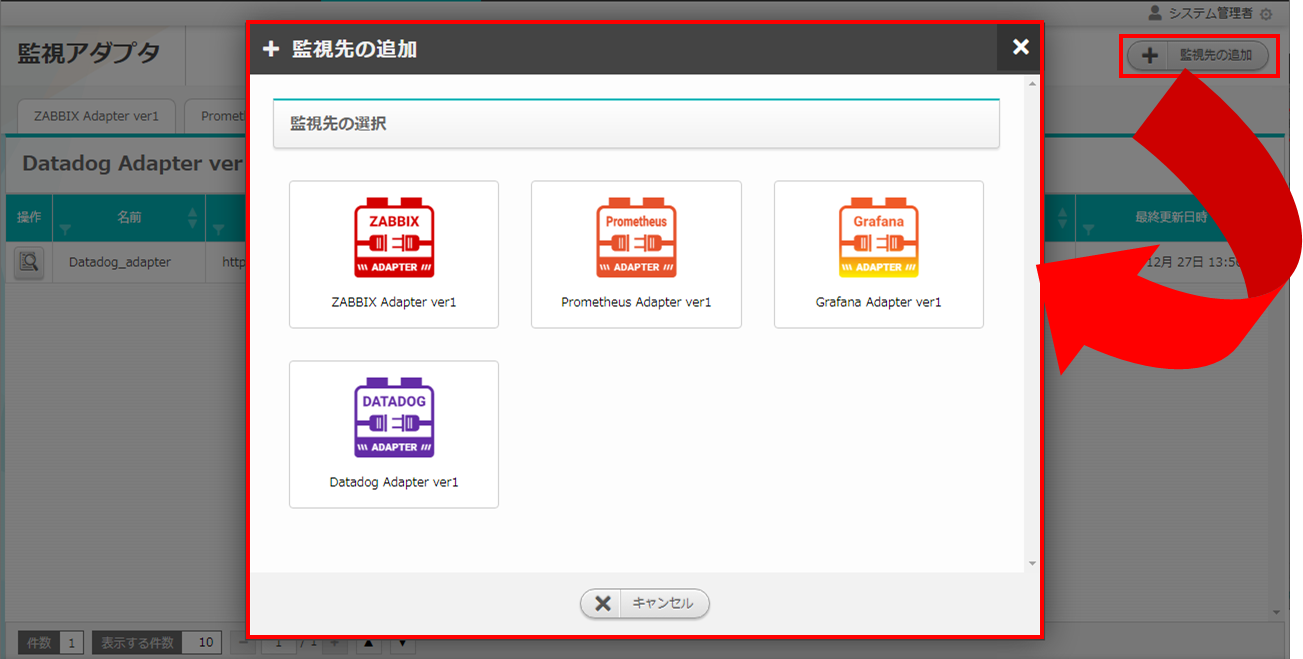
図 7.12 監視アダプタの選択¶
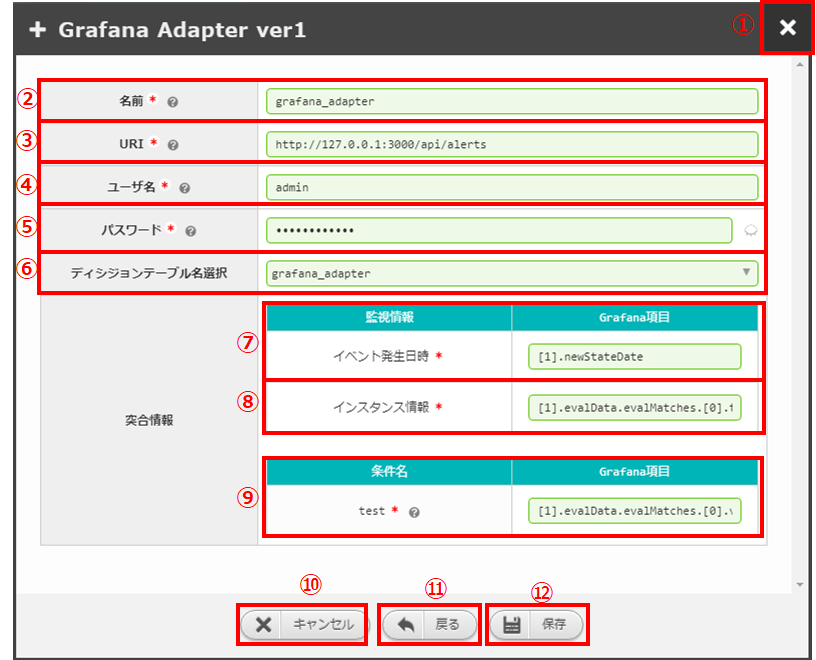
図 7.13 Grafanaアダプタ(ver. 1)設定画面¶
設定項目 |
説明 |
||
|---|---|---|---|
名前 |
入力必須項目です。OASEで管理する監視アダプタの名前を設定してください。 |
||
URI |
Grafana から取得したいデータの HTTP API の URI を指定します。アラートに関しては、http://your-grafana-server/api/alerts というAPIが提供されています。 |
||
ユーザ名 |
Grafana HTTP API が利用可能なユーザ名を指定します。 |
||
パスワード |
Grafana HTTP API が利用可能なユーザ名に対するパスワードを指定します。 |
||
ディシジョンテーブル名選択 |
連携するディシジョンテーブルをプルダウンメニューから選択します。 |
||
突合情報 |
監視情報 - イベント発生日時 |
HTTP API から取得結果の更新日時を指定します。 |
|
監視情報 - インスタンス情報 |
Grafana のアラート のインスタンスに該当するタグを指定します。 |
||
条件名 |
Grafana のアラート で評価したい項目を選択します。 |
||
curl http://your-grafana-server:3000/api/alerts/
[
{
"id": 1,
"dashboardId": 1,
"dashboardUId": "ABcdEFghij"
"dashboardSlug": "sensors",
"panelId": 1,
"name": "fire place sensor",
"state": "alerting",
"newStateDate": "2018-05-14T05:55:20+02:00",
"evalDate": "0001-01-01T00:00:00Z",
"evalData": "evalMatches": [
{
"metric": "movement",
"tags": {
"name": "fireplace_chimney"
},
"value": 98.765
}
"executionError": "",
"url": "http://grafana.com/dashboard/db/sensors"
}
]
キーの指定方法 |
評価される値 |
|---|---|
[].dashboardId |
1 |
[].dashboardUId |
ABcdEFghij |
[].dashboardSlug |
sensors |
[].panelId |
1 |
[].name |
fire place sensor |
[].state |
alerting |
[].newStateDate |
2018-05-14T05:55:20+02:00 |
[].evalDate |
0001-01-01T00:00:00Z |
[].evalData.evalMatches.metric |
movement |
[].evalData.evalMatches.tags.name |
fireplace_chimney |
[].evalData.evalMatches.value |
98.765 |
[].executionError |
|
[].url |
設定変更¶

図 7.14 Grafana アダプタ一覧¶
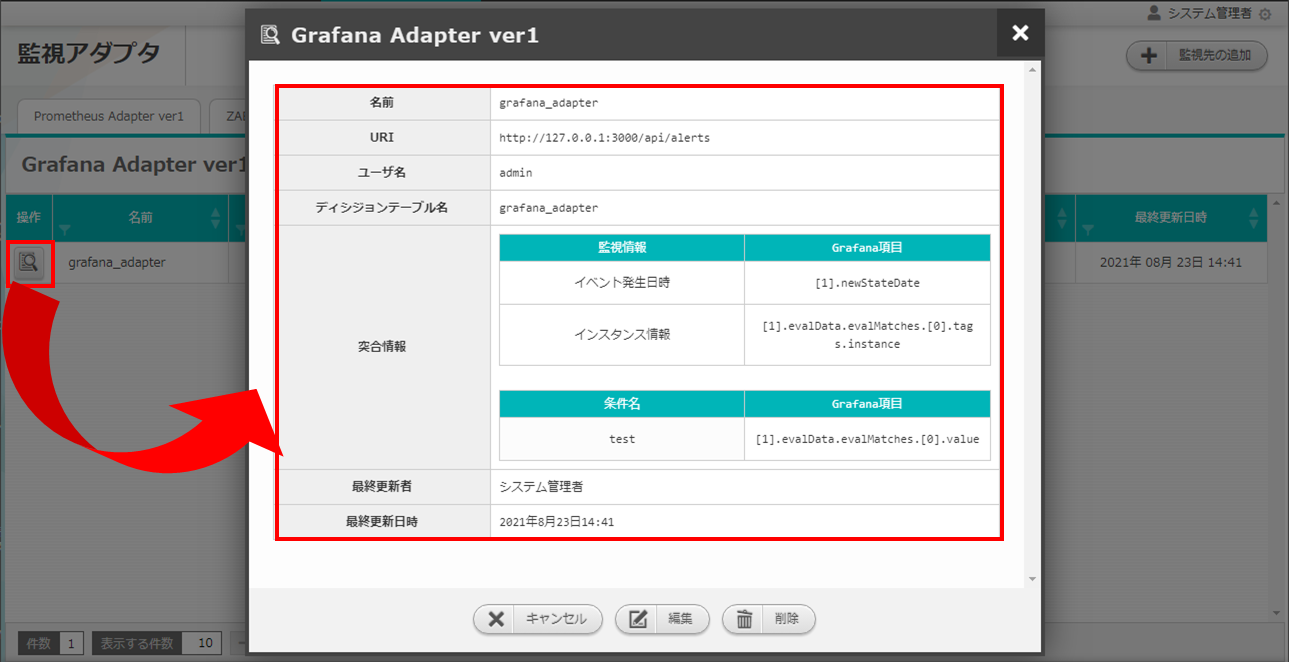
図 7.15 Grafana アダプタ詳細画面¶
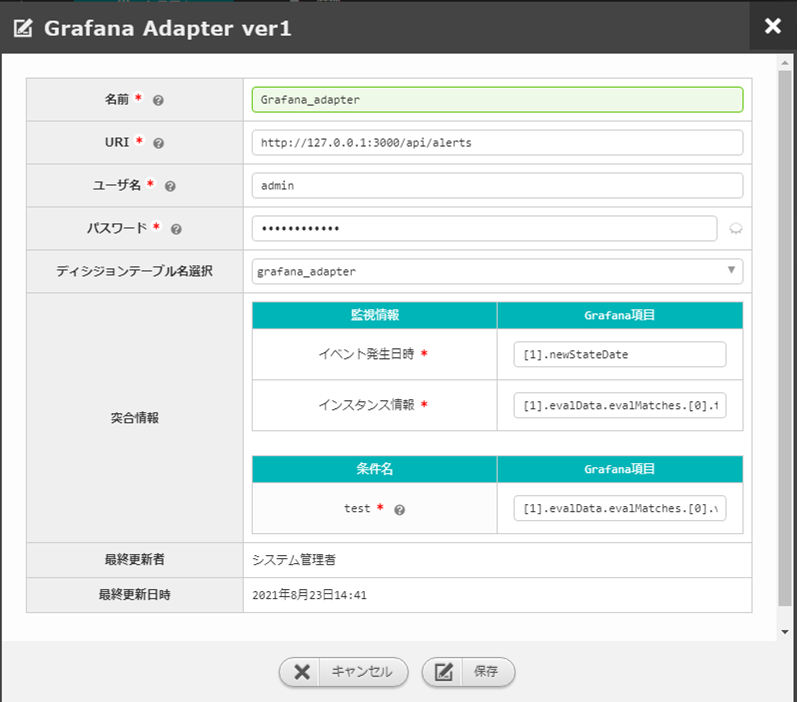
図 7.16 Grafana アダプタ編集画面¶
